أضواء في نظام التشغيل العاشر الفهارس الكثير من الأشياء ولكنعندما يتعلق الأمر بالإشارات المرجعية للمتصفح ، فإنه يقوم بفهرسة الإشارات المحفوظة في Safari ، ولكن ليس الفهارس المحفوظة بواسطة المستعرضات الأخرى. إذا كنت تستخدم أكثر من متصفح واحد وغالبًا ما تواجه صعوبات مع مكتبات الإشارات المختلفة لكل منها ، فقد ترغب في ذلك جبين. إنها أداة صغيرة مجانية تضيف Chromeوفايرفوكس إشارات مرجعية إلى مؤشر Spotlight. بينما يتم تشغيله في الخلفية أو في شريط القوائم ، فإنه يراقب باستمرار مجلدات ملفات التعريف التي ينشئها كل متصفح ، ويحافظ على تحديث الإشارات المرجعية في فهرس Spotlight. يؤدي ذلك إلى حفظ الإشارات المرجعية الخاصة بك عبر ثلاثة مستعرضات مختلفة قابلة للبحث فيها من موقع مركزي واحد ، مثل Spotlight.
Brow هو تطبيق خالي من الرمال وسيطلبإذن صريح للوصول إلى الإشارات المرجعية وملفات تعريف المتصفح. عند تشغيل التطبيق لأول مرة ، ستتمكن من تحديد المتصفح الذي تريد مزامنة الإشارات المرجعية من أجله. لجعل Brow يعمل بصمت في الخلفية ، اضبط مفتاح "Run Invisible" على On. قم بالشيء نفسه بالنسبة لـ "التشغيل عند تسجيل الدخول" إذا كنت تريد بدء تشغيل Brow عند تسجيل الدخول إلى جهاز Mac. أغلق نافذة الخيارات هذه ، على الرغم من عدم النقر فوق "إنهاء" إلا إذا كنت تقصد فعليًا إنهاء التطبيق.

اذهب الآن إلى Spotlight واكتب العنوان الذيقمت بحفظ إشارة مرجعية في المتصفح الذي حددته. سيبدأ ظهور الإشارات المرجعية التي تطابق بحثك ضمن "المستندات" ، وسيؤدي النقر فوق أي منها إلى فتح موقع الويب في المتصفح الافتراضي لديك. بسيط جدا ، لا؟
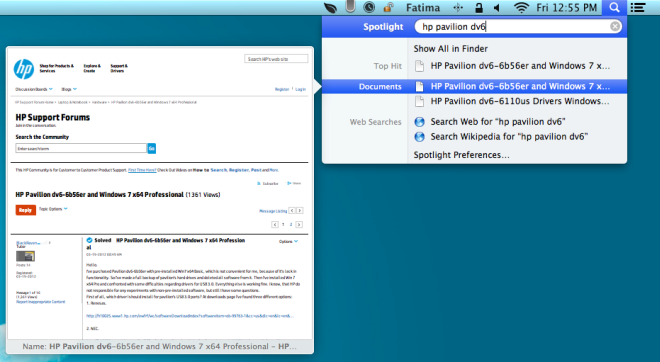
مع البحث الأول الخاص بك ، سوف تتعلم ذلك في حينالحاجب هو أداة مساعدة كبيرة ، كما أنه يحتوي على بعض أوجه القصور. إذا لاحظت ، فإن الإشارات المرجعية المحفوظة بواسطة Safari وفهرستها حسب الأصول بواسطة Spotlight تظهر تحت عنوان "Web" ؛ يتم التعرف عليها بشكل صحيح باعتبارها روابط HTML التي سيتم فتحها مع متصفح (Safari) ، ويمكن البحث فيها ليس فقط من خلال عنوانها ، ولكن بواسطة عنوان URL الخاص بها أيضًا.
بينما يمكن للمرء أن نغفل إشاراتك المرجعية الظاهرةضمن "المستندات" ، ولكن عدم القدرة على البحث عنها باستخدام URL يمكن أن يمثل مشكلة حقيقية. عادةً ، عندما أبحث عن إشارة مرجعية ، لدي فكرة دقيقة جدًا عن الموقع الذي قمت بحفظ الإشارة المرجعية له. يمكنني العثور عليه بسهولة عن طريق كتابة عنوان URL لموقع الويب في Omnibar ثم كلمة أو كلمتين أتذكرهما من العنوان. فشل هذا النهج عند استخدام Brow. إنها مناسبة تمامًا عندما يكون لديك فكرة غامضة على الأقل عن عنوان الإشارة المرجعية. يمكنك كتابة كلمات اختيار قليلة ، ويجب أن تكون قادرة على العثور على الإشارة المرجعية بالنسبة لك. هذا لا يعني أنه لا يمكنك استخدام Brow للعثور على إشاراتك المرجعية ؛ سيكون عليك فقط تغيير كيفية البحث عنهم ، وربما كيف يمكنك تسميتهم عند الحفظ حتى تتمكن من العثور عليهم بسهولة من Spotlight.
تحميل الحاجب لنظام التشغيل Mac
[عبر Lifehacker]













تعليقات